解決win10平板模式螢幕手勢失效的有效方法
- WBOYWBOYWBOYWBOYWBOYWBOYWBOYWBOYWBOYWBOYWBOYWBOYWB轉載
- 2023-12-28 15:07:111236瀏覽
使用win10平板模式時,win10平板模式螢幕手勢失效了,用戶不知解決分方法,那麼接下來讓我們一起看看win10平板模式螢幕手勢失效的解決方法吧!
win10平板模式畫面手勢失效:
1、右鍵點選win開始圖示-點選搜尋-regedit後按下回車鍵進入登錄編輯器
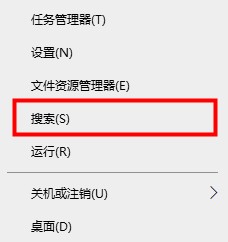
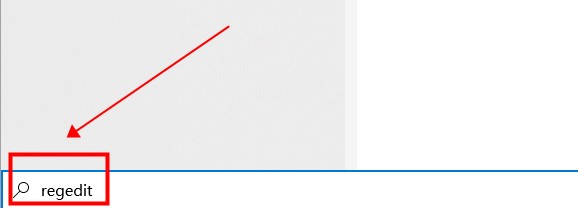
2、定位到-HKEY_LOCAL_MACHINE\SOFTWARE\Policies\Microsoft\Windows\EdgeUI
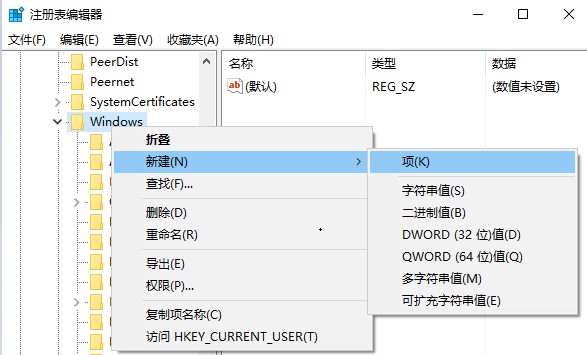
##注意:沒有EdgeUI 項目的使用者需要手動新建,可在Windows 上點選滑鼠右鍵,選擇新建→項目(如上圖),然後重新命名為EdgeUI
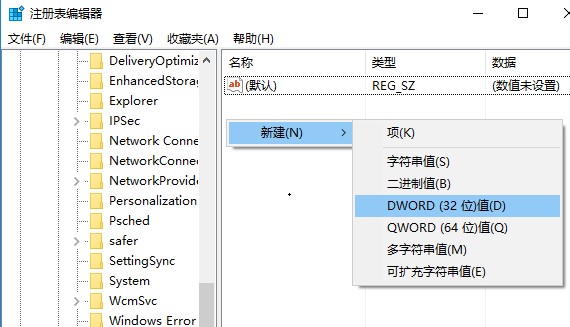
3、在EdgeUI 中新建DWORD(32 位元)值(如上圖),重新命名為AllowEdgeSwipe,數值資料保持為預設的「1」即可
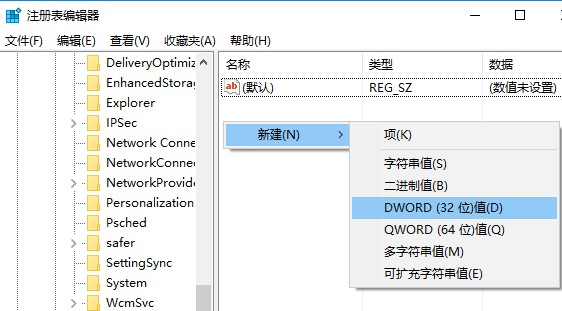
##還有其他問題的小夥伴可以看了解更多有關問題~
以上就是win10平板模式螢幕手勢失效解決方法啦~感謝閱讀希望對您有幫助!以上是解決win10平板模式螢幕手勢失效的有效方法的詳細內容。更多資訊請關注PHP中文網其他相關文章!
陳述:
本文轉載於:somode.com。如有侵權,請聯絡admin@php.cn刪除

